在 2D 或 3D 視圖中,您可以在模型元素上對齊表面樣式。例如,可以使用此技巧對齊下列元素:
- 將天花板與房間一角對齊
- 將磚石與外牆邊緣對齊
- 依需要將壁紙與內牆對齊
- 依需要對齊地板上的地毯
範例
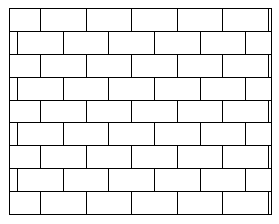
對齊之前牆上的表面樣式
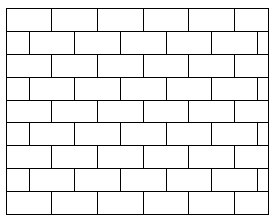
對齊至牆左上角的表面樣式
如果您調整獨立式石牆的表面樣式,則可在每個外露牆邊上逐一對齊石牆的表面樣式。
您可以對齊模型元素每個表面的表面樣式 (而非只是將模型元素當成一個整體來進行對齊)。
假設您要將彩現外觀的材質與表面樣式對齊 (請參閱〈材質對齊〉),並要將表面樣式與模型元素對齊。當您彩現包含該元素的 3D 視圖時,彩現影像會反映出表面樣式與材質的對齊情況。
註: 在製圖樣式中,不會套用新材質。
在模型元素上對齊表面樣式
- 開啟一個專案視圖,其中顯示要與表面樣式對齊的模型元素。
若要指定模型元素材料的表面樣式,請參閱〈變更材料的圖形性質〉。如果視圖中未顯示表面樣式,則可能需要將視圖的詳細等級變更為細緻,或是拉近模型元素。
- 將游標放置在表面樣式的線上。
- 按 Tab 一次或多次,直至亮顯表面樣式線為止。

- 點選表面樣式線。
- 使用下列其中一種或多種技巧,依需要移動選取的表面樣式線:
- 按方向鍵,以微小增量將表面樣式向上、向下、向左或向右輕微移動。
- 使用「移動」工具移動到指定的距離。請參閱〈使用「移動」工具移動元素〉。
- 使用「旋轉」工具旋轉表面樣式。請參閱〈旋轉元素〉。
- 使用「對齊」工具選取要將表面與之對齊的模型參考。